今天來大概學一下怎麼使用Jupyter Notebook。昨天有安裝了Anacoda,裏面就有包含Jupyter Notebook的程式了,還真的是懶人包,也可以選擇自行安裝的方式就是了,參考連結。不過這種web app當程式碼的數量大的情況可以會有造成一些要跑很久或是當機的情況。這時間可以再切換成VS Code, PytChrom
總之,讓我們試著用看看吧。首先在Application中找到Anaconda-Navigator,打開後,在Home Page就可以看到Jupyter Notebook了,再點擊Launch。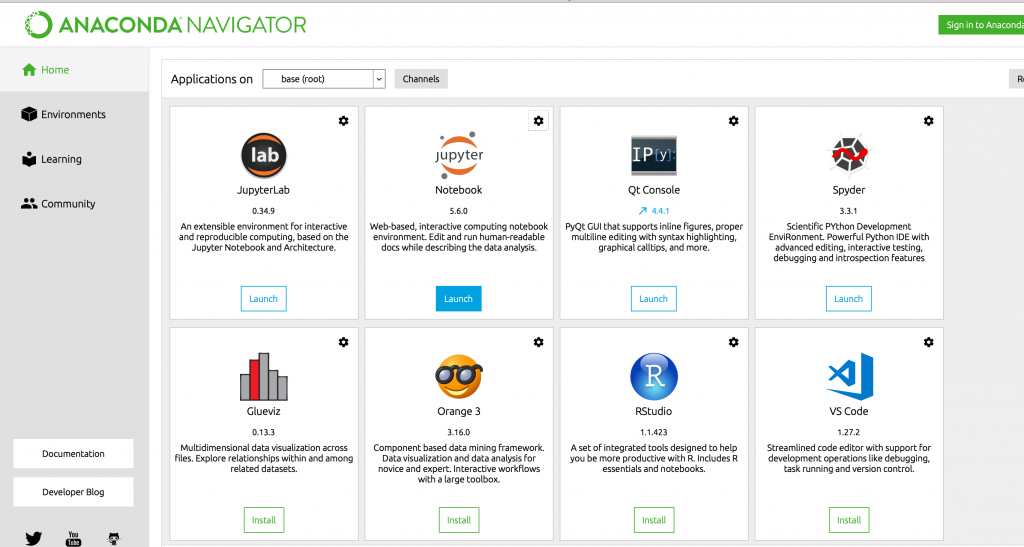
然後,他就會在Browser的localhost中自動開啟了。
也可以直接使用terminal來開啟。
jupyter notebook
另外,他也是有提供一個線上編輯的版本。參考連結
在進入操作頁之後,他的起始畫面其實是你電腦的Home目錄,所以先移動到你想放你程式的地方,再點右上的New就可以開始編輯了。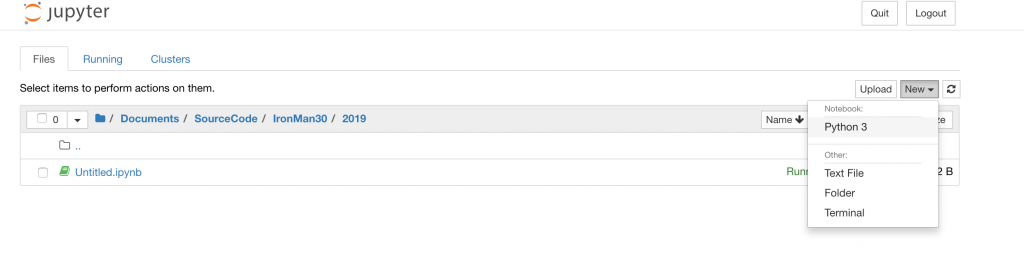

在這裏的操作其實還蠻像REPL的。
這這裏寫入你的程式碼,再點擊Run,就可以成功的顯示結果了。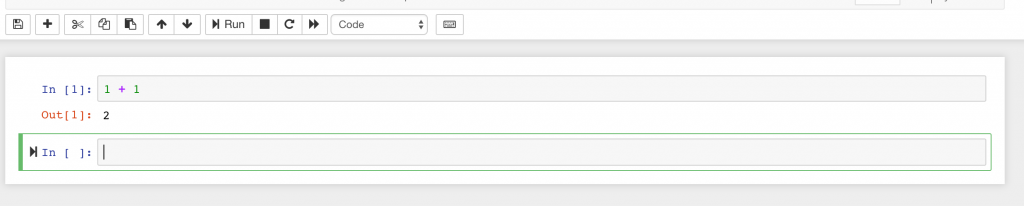
其實,或許在之後,我會改用VS Code來撰寫,不過就現階段來說,先用這套就好了,就學習階段應該就蠻夠用的了,之後我們會開始進入學習一些Python的教學這樣。
參考資料
[[資料分析&機器學習] 第1.2講:Jupyter Notebook介紹] https://medium.com/@yehjames/%E8%B3%87%E6%96%99%E5%88%86%E6%9E%90-%E6%A9%9F%E5%99%A8%E5%AD%B8%E7%BF%92-%E7%AC%AC1-2%E8%AC%9B-jupyter-notebook%E4%BB%8B%E7%B4%B9-705f023e3720
Installing the Jupyter Notebook
[Day3] Jupyter Notebook的簡介
